Hướng dẫn chi tiết cách thêm dòng và cột trong Excel
Nội dung bài viết
Trong quá trình nhập liệu vào bảng tính Excel, việc thêm dòng hoặc cột khi cần thiết là điều không thể tránh khỏi. Đối với người dùng thành thạo, thao tác này rất đơn giản, nhưng với người mới bắt đầu, đây có thể là một thách thức.
Bài viết này sẽ hướng dẫn bạn 3 phương pháp hiệu quả để thêm dòng (hàng) hoặc cột trong Excel một cách dễ dàng.
Phương pháp 1
Bước 1: Chọn ô liền kề với vị trí bạn muốn thêm hàng hoặc cột.
Lưu ý: Hàng mới sẽ được chèn phía trên ô đã chọn, trong khi cột mới sẽ xuất hiện bên trái ô được chọn. Hãy lựa chọn ô một cách chính xác.
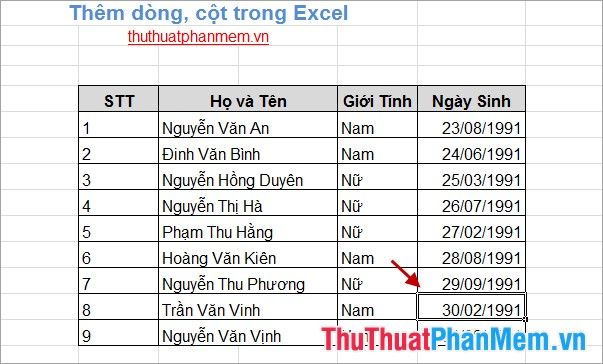
Bước 2: Nhấp chuột phải và chọn tùy chọn Insert.
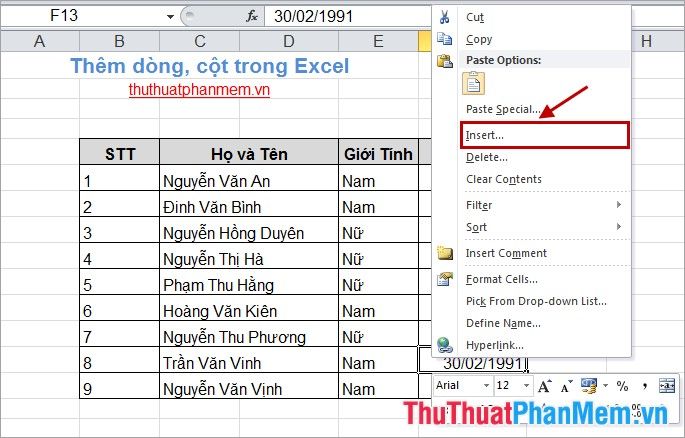
Bước 3: Hộp thoại Insert sẽ hiển thị, tại đây bạn có thể lựa chọn các tùy chọn phù hợp.
- Entire Row: Chọn để thêm một hàng mới vào bảng tính.
- Entire Column: Chọn để thêm một cột mới vào bảng tính.
Sau khi lựa chọn xong, nhấn OK để hoàn tất thao tác.
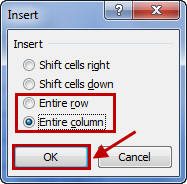
Kết quả sẽ được hiển thị như sau:
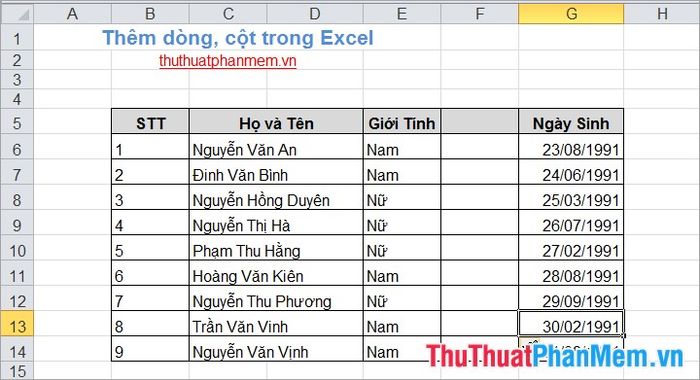
Phương pháp 2
Bước 1: Chọn một hàng nếu bạn muốn thêm hàng mới, hoặc chọn một cột nếu bạn muốn thêm cột mới. Hàng mới sẽ được chèn phía trên hàng đã chọn, cột mới sẽ xuất hiện bên trái cột đã chọn.
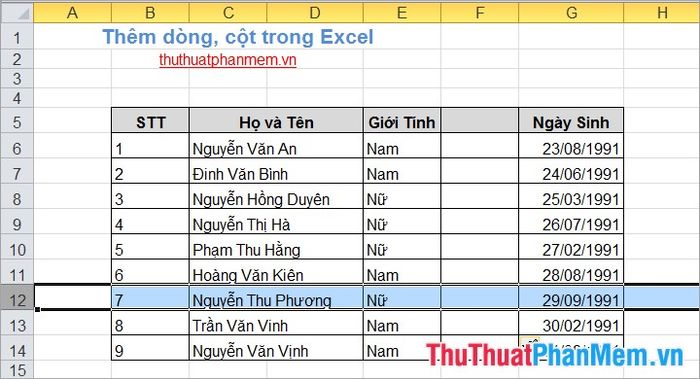
Bước 2: Nhấp chuột phải và chọn tùy chọn Insert.
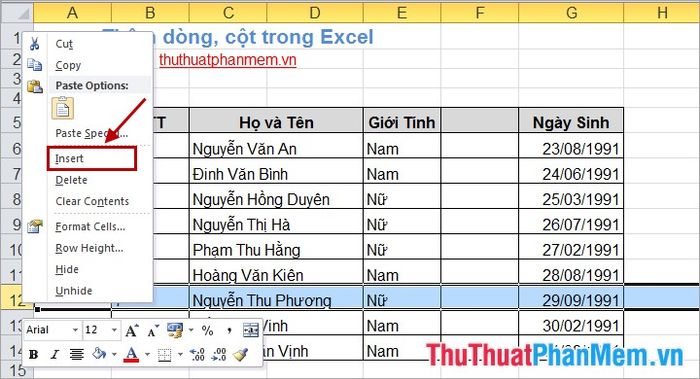
Kết quả sẽ hiển thị như sau:
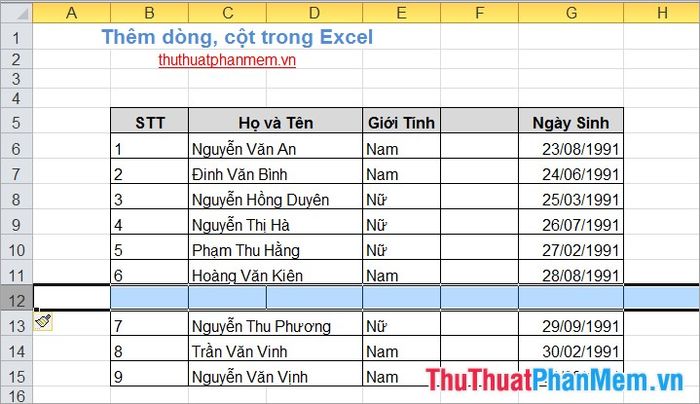
Phương pháp 3: Sử dụng tổ hợp phím tắt.
Bước 1: Chọn ô liền kề với vị trí bạn muốn thêm hàng hoặc cột.
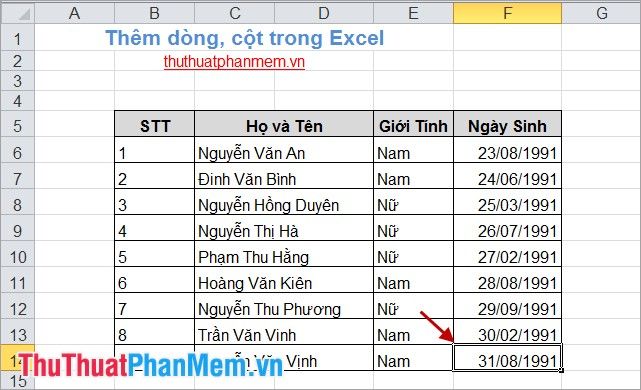
Bước 2: Sử dụng tổ hợp phím sau:
- Shift + Space (phím cách): Để chọn toàn bộ hàng chứa ô đã chọn.
- Ctrl + Space (phím cách): Để chọn toàn bộ cột chứa ô đã chọn.
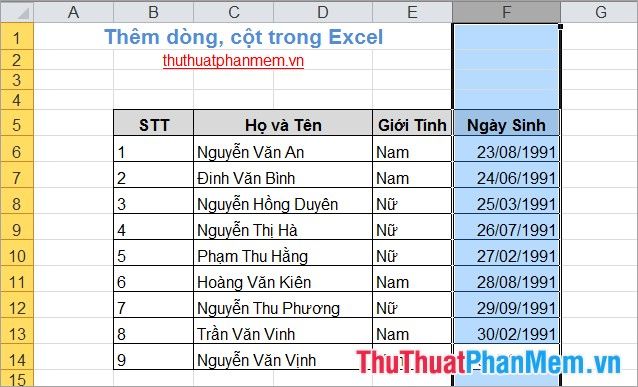
Bước 3: Nhấn tổ hợp phím Ctrl + Shift + dấu cộng để thêm hàng hoặc cột mới.
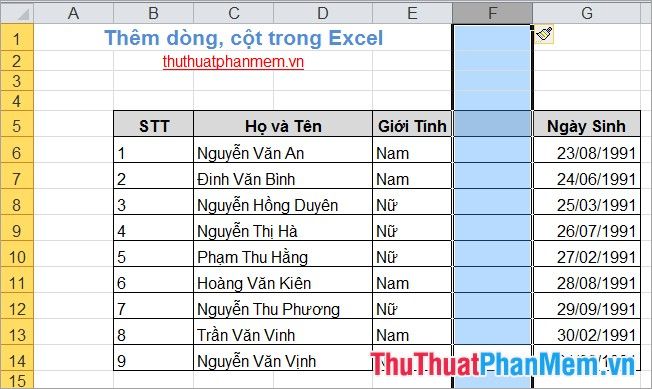
Với những hướng dẫn chi tiết trên, hy vọng bạn đã nắm rõ cách thêm dòng và cột trong Excel. Chúc bạn áp dụng thành công và làm chủ công cụ này một cách hiệu quả!
Có thể bạn quan tâm

Top 11 Nhà hàng chuyên ẩm thực miền Nam thu hút thực khách nhất tại TP. HCM

Top 12 địa điểm thưởng thức ẩm thực truyền thống đặc sắc nhất Hà Nội

Thanh lọc Cơ thể: Liệu pháp hiệu quả hay chỉ là truyền thuyết?

Top 5 Địa chỉ Bán Bánh Khọt Ngon Nhất Bình Dương

Top 5 cửa hàng bán chó cảnh uy tín và chất lượng nhất Hà Nội


